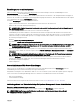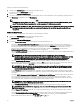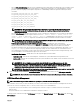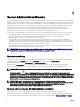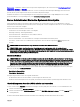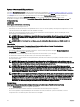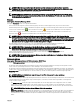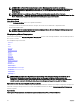Users Guide
ANMERKUNG: Ein temperaturbedingtes Herunterfahren erfolgt nur dann, wenn die vom Sensor gemeldete
Temperatur über dem Temperaturschwellenwert liegt. Ein temperaturbedingtes Herunterfahren erfolgt nicht, wenn
die vom Sensor gemeldete Temperatur unter dem Temperaturschwellenwert liegt.
• Den DSM SA-Verbindungsdienst (Web Server) herunterfahren.
ANMERKUNG: Server Administrator ist nach wie vor verfügbar und verwendet die Befehlszeilenoberäche (CLI),
wenn der DSM SA-Verbindungsdienst heruntergefahren ist. Die CLI-Funktionen erfordern nicht, dass der DSM SA-
Verbindungsdienst ausgeführt wird.
Protokolle
Unterregister: Hardware | Warnung | Befehl
Im Register Protokolle können Sie Folgendes durchführen:
• Das Protokoll für die integrierte Systemverwaltung (ESM) oder das Systemereignisprotokoll (SEL) als Liste aller mit den
Hardwarekomponenten des Systems verbundenen Ereignissen anzeigen. Das Statusanzeigesymbol neben dem Protokollnamen
wechselt vom normalen Status (
) zum nicht kritischen Status ( ), wenn die Protokolldatei 80 Prozent der Kapazität
erreicht. Auf PowerEdge-Systemen der 11. Generation wechselt das Statusanzeigesymbol neben dem Protokollnamen zum
kritischen Status ( ), wenn die Protokolldatei 100 Prozent der Kapazität erreicht.
ANMERKUNG: Das Aktivieren der Funktion automatisches Sichern und Löschen der ESM-Protokolleinträge
ermöglicht Ihnen das Erstellen einer automatischen Sicherung von ESM-Protokollen. Diese Funktion steht nur auf der
10. und 11. Generation von PowerEdge-Servern zur Verfügung. Der iDRAC stellt beginnend mit PowerEdge-Systemen
der 12. Generation und später automatische Backup- und SEL-Protokoll-Löschfunktionen bereit. An den erwähnten
Speicherorten ist nur die jüngste Version der XML-Backup-Datei verfügbar.
• Das Warnungsprotokoll auf einer Liste aller vom Server Administrator-Instrumentierungsdienst in Reaktion auf
Sensorstatusänderungen erzeugten Ereignissen und anderer überwachter Parameter anzeigen.
ANMERKUNG: Weitere Informationen über die Beschreibung, den Schweregrad und die Ursache aller
Warnungsereignis-IDs nden Sie im
Server Administrator Messages Reference Guide
(Dell OpenManage Server
Administrator-Meldungs-Referenzhandbuch) unter dell.com/openmanagemanuals.
• Zeigen Sie das Befehlsprotokoll für eine Liste mit jedem von der Startseite des Server Administrator oder der
Befehlszeilenoberäche ausgeführten Befehl an.
ANMERKUNG: Informationen zum Anzeigen, Drucken, Speichern und Senden von Protokollen per E-Mail nden Sie
unter „Server Administrator-Protokolle“.
Warnungsverwaltung
Unterregister: Warnungsmaßnahmen | Plattformereignisse | SNMP-Traps
Im Register Warnungsverwaltung können Sie Folgendes durchführen:
• Die aktuellen Warnungsmaßnahmen-Einstellungen anzeigen und die Warnungsmaßnahmen festlegen, die ausgeführt werden
sollen, wenn ein Systemkomponentensensor einen Warnungs- oder Ausfallwert sendet.
• Die aktuellen Plattformereignislter-Einstellungen anzeigen und die Plattformereignislter-Maßnahmen festlegen, die ausgeführt
werden sollen, wenn ein Systemkomponentensensor einen Warnungs- oder Ausfallwert sendet. Sie können auch über die Option
Ziel kongurieren ein Ziel auswählen (IPv4- oder IPv6-Adresse), an das eine Warnung über ein Plattformereignis gesendet
werden soll.
ANMERKUNG: Server Administrator zeigt die Scope-ID der IPv6-Adresse nicht in seiner graschen
Benutzeroberäche an.
• Prüfen Sie die derzeitigen SNMP-Trap-Warnungsschwellenwerte und setzen Sie die Warnungsschwellenwerte für instrumentierte
Systemkomponenten. Die ausgewählten Traps werden ausgelöst, wenn das System bei dem ausgewählten Schweregrad ein
entsprechendes Ereignis erzeugt.
– Der SNMP-Test-Trap sendet den Trap an das ausgewählte Ziel auf der angezeigten Liste kongurierter Ziele. Die SNMP-
Komponente von Server Administrator sollte für das Senden des Test-Traps installiert sein. Der Administrator sollte die IP-
Adressen/FQDN im BS-SNMP-Dienst oder einer Kongurationsdatei kongurieren, um die Liste der Trap-Zielen aufzurufen.
ANMERKUNG: Diese Funktion wird auf VMware ESXi nicht unterstützt.
– SNMP-Traps aktivieren ermöglicht Ihnen die Konguration von Einstellungen für eine Komponente über ein Kontrollkästchen
und eine Optionsschaltäche. Durch die Auswahl einer Optionsschaltäche ändert sich der Status des entsprechenden
Kontrollkästchens, wobei das Aufheben der Optionsschaltäche den Status des entsprechenden Kontrollkästchens ebenso
ändert.
39